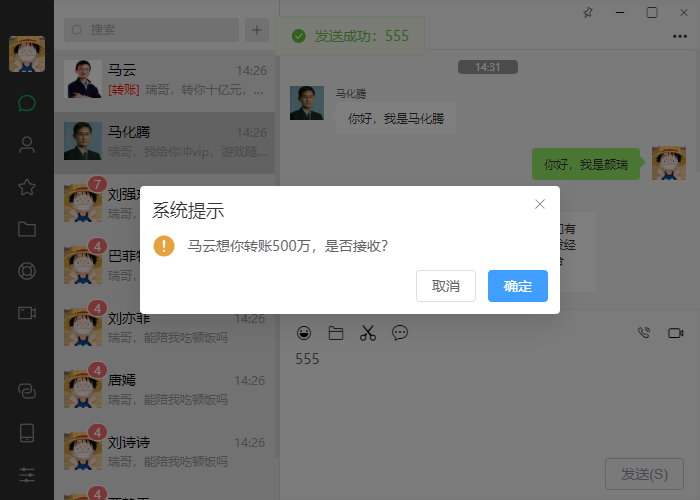2.1 安装CUDA
2.1.1找到CUDA的版本号
2.1.1.1 屏幕的左下角,找到NVIDIA控制面板的图标,如下图所示:

图2.1.1.1 NVIDIA控制面板图标
2.1.1.2 打开NVIDIA控制面板,找到系统信息,如下图所示:
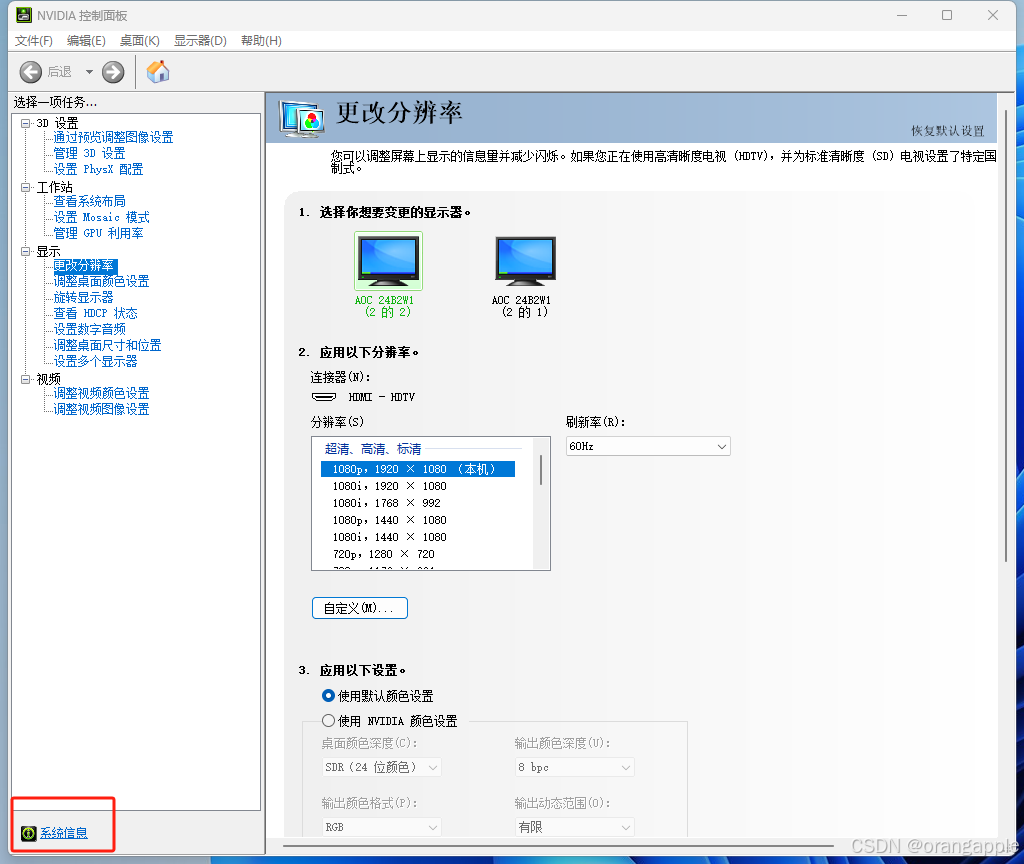
图2.1.1.2 系统信息
2.1.1.3 在组件里,查看CUDA的版本号,如下图所示:
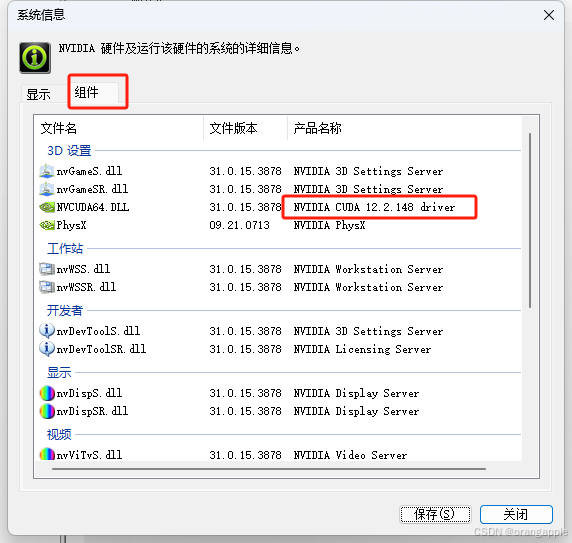
图2.1.1.3 查看CUDA版本号
2.1.2 安装CUDA
如上图所示,CUDA的版本号是12.2.148,到nvidia的官方网站https://developer.nvidia.com/cuda-toolkit-archive下载对应的版本,如下图所示:

图2.1.2.1 找到CUDA版本
点击链接,进入,按下图所示选择并下载
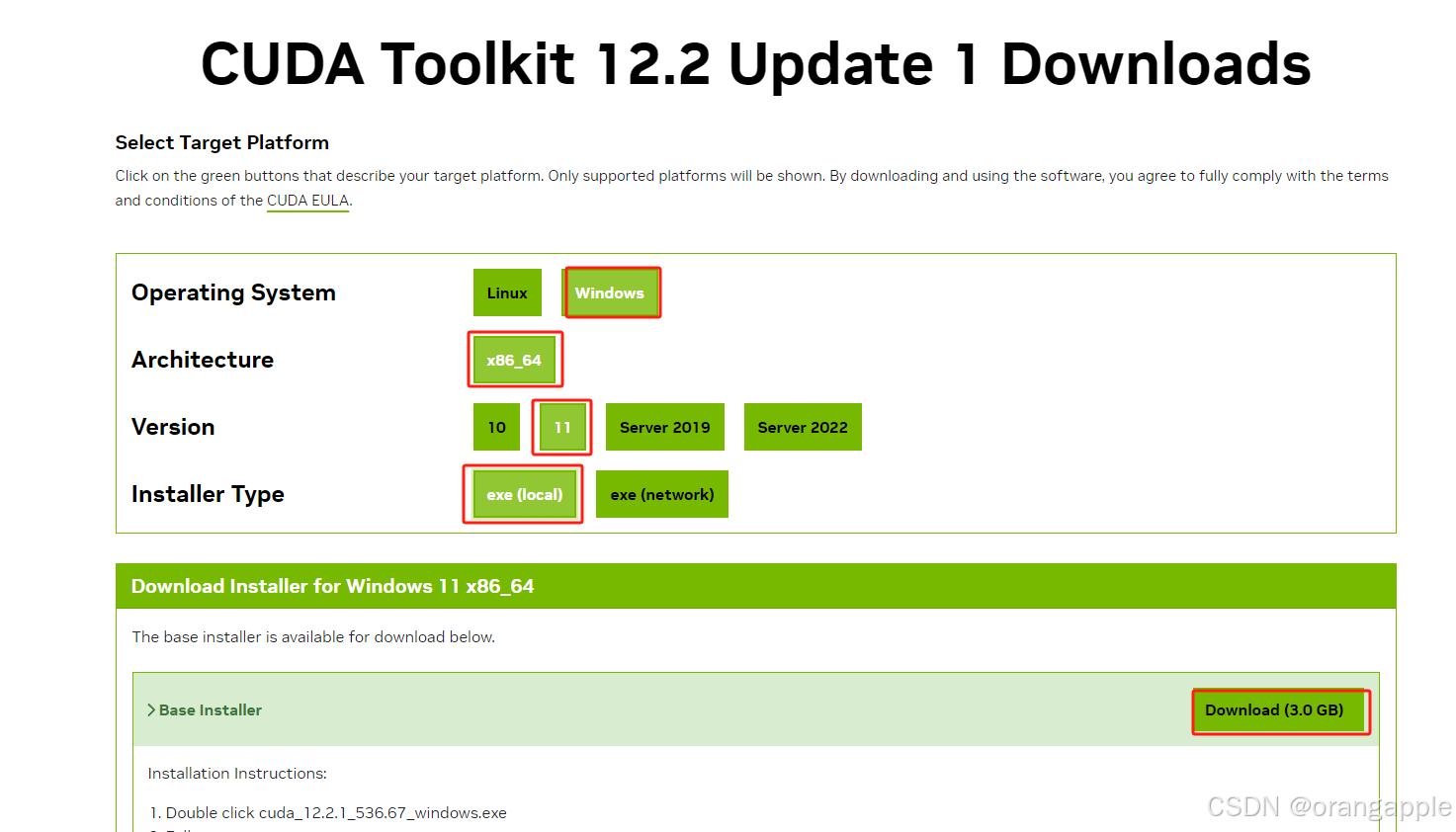
图2.1.2.1 下载CUDA
下载后,安装即可。
2.2 安装cuDNN
2.2.1 找到cuDNN的版本号
打开网站https://developer.nvidia.com/rdp/cudnn-archive,找到CUDA的版本号是12.2.148的cuDNN的版本号是V8.9.3(月年都是July 2023),如下图所示:
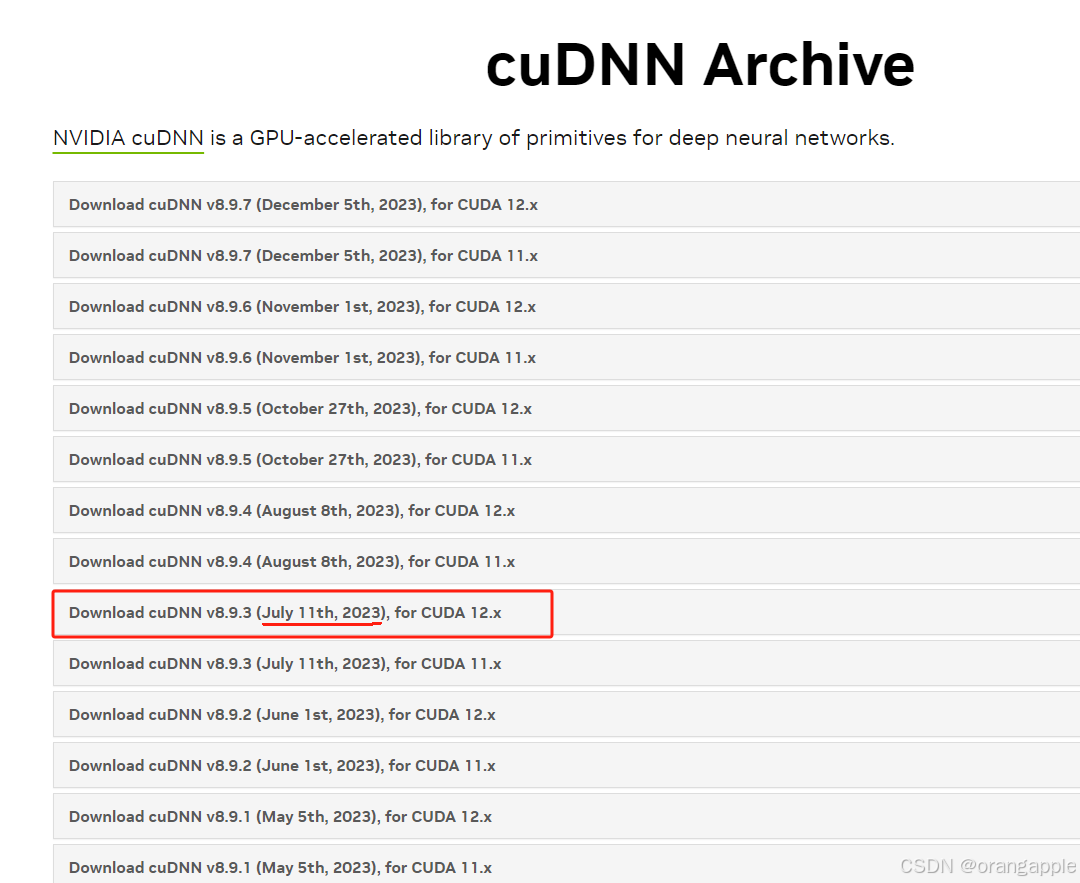
图2.2.1.1 cuDNN版本号
点击后,选择Windows的版本,如下图所示:
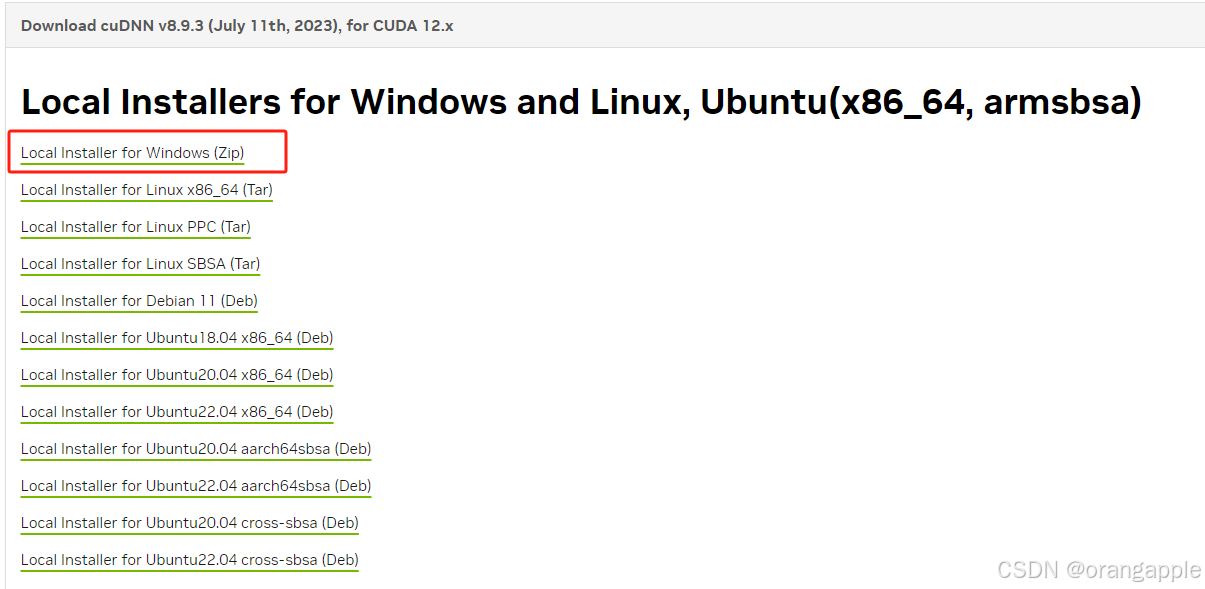
图2.2.1.2 cuDNN Windows版本
点击后,会提示登录,没有账号需要注册,如下图所示:
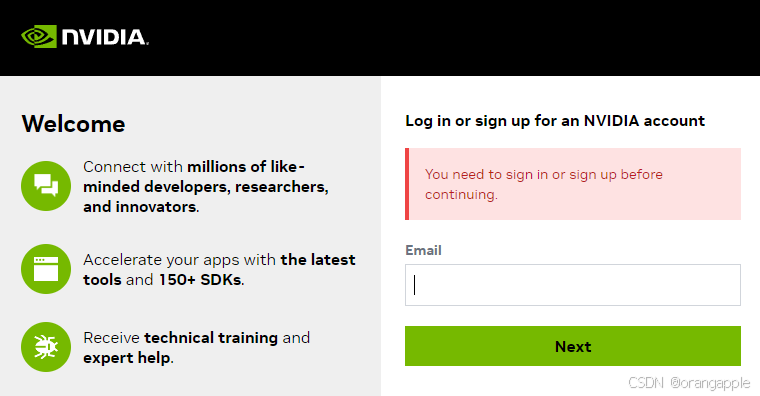
图2.2.1.3 NVIDIA登录
2.2.2 安装cuDNN
1)下载后,解压,如下图所示:
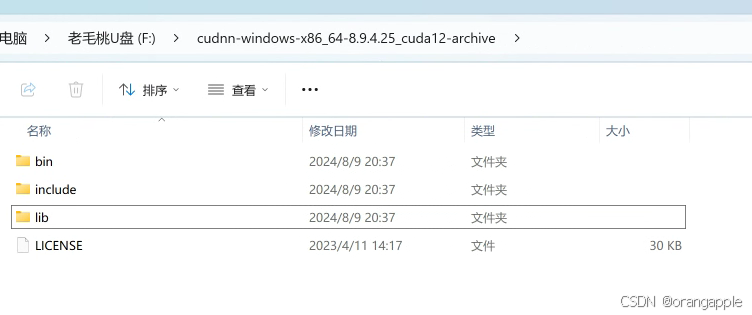
图2.2.2.1 cuDNN解压后文件夹
2)找到CUDA的安装路径,一般在C:\Program Files\NVIDIA GPU Computing Toolkit\CUDA\v12.2,如下图所示:

图2.2.2.2 CUDA安装路径
将cuDNN解压后的bin、include、lib三个文件夹,复制粘贴到CUDA的安装文件里。
2.3 安装PyTorch
1)打开PyTorch的官网PyTorch,并按图选择, 如下图所示:
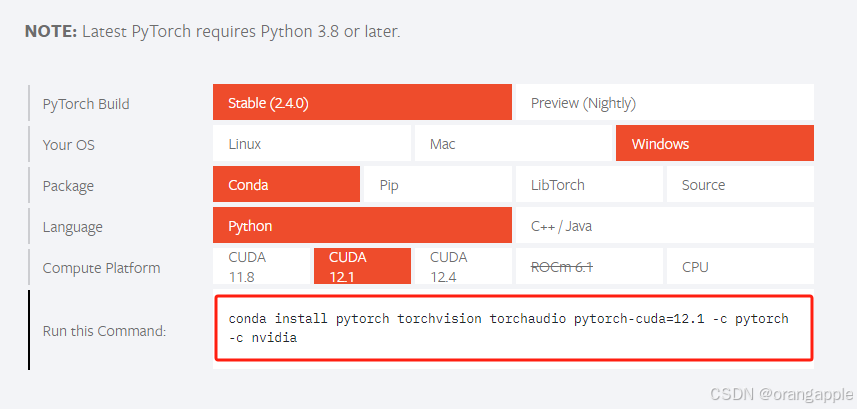
图2.3.1 PyTorch网站
2)在应用中找到并打开Anaconda Prompt,输入conda install pytorch torchvision torchaudio pytorch-cuda=12.1 -c pytorch -c nvidia,如下图所示:

图2.3.2 运行安装pytorch指令
安装成功,如下图所示:
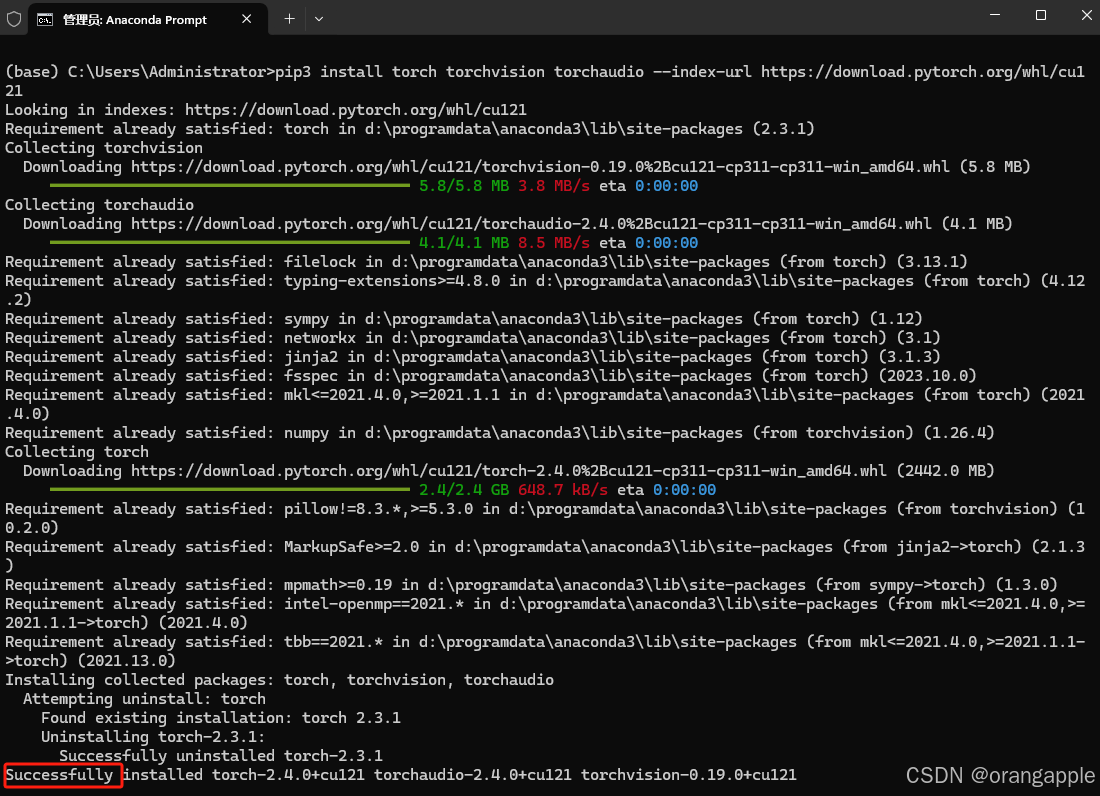
图2.3.3 pytorch安装成功
- 如果安装失败,选择CPU,如下图所示:

图2.3.4 pytorch安装选择CPU
4)打开Anaconda Prompt,输入conda install pytorch torchvision torchaudio cpuonly -c pytorch